Ochranná známka autorského práva představující latinské písmeno „c“uzavřená v kruhu upozorňuje, že práva na obsah, kterým je označena, patří konkrétní osobě. Existuje několik způsobů, jak v aplikaci Word umístit značku autorských práv.
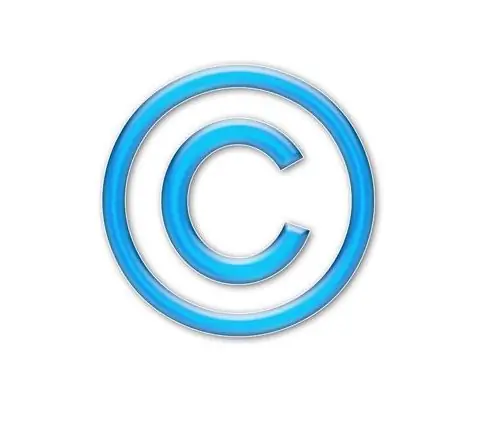
Instrukce
Krok 1
Program Microsoft Word poskytuje možnost vložit téměř všechny symboly a znaky použité při tisku. Chcete-li do aplikace Word 2007 vložit ikonu autorských práv, přejděte na kartu „Vložit“a klikněte na tlačítko „Symbol“. Otevře se malá tabulka nejčastěji používaných symbolů. Pokud značka autorských práv mezi nimi není, klikněte na tlačítko „Další symboly“. Otevře se dialogové okno se sadou všech možných symbolů. Najděte mezi nimi požadovaný, klikněte na něj jednou a poté klikněte na tlačítko „Vložit“. Na místě, kde byl kurzor, se zobrazí ikona autorských práv.
Krok 2
Ikonu autorských práv můžete také vložit pomocí speciálního kódu zadaného z klávesnice. Chcete-li vložit symbol tímto způsobem, umístěte kurzor na místo, kde by měla být ikona autorských práv, stiskněte klávesu Alt a bez jejího uvolnění zadejte na numerické klávesnici kód 0169. Nyní klávesu Alt uvolněte. Značka autorských práv se zobrazí na správném místě. Pokud zadáváte text z klávesnice notebooku, jehož numerická klávesnice je kombinována s hlavní, podržte při používání této kombinace kláves a zadávání kódu tlačítko Fn.
Krok 3
Můžete také vložit ikonu autorských práv přiřazením konkrétní klávesové zkratky pro vložení zvláštního znaku. Chcete-li to provést, otevřete dialogové okno „Další symboly“(pomocí metody popsané v prvním kroku), najděte symbol autorských práv, vyberte jej a klikněte na tlačítko „Klávesová zkratka“umístěné ve spodní části dialogového okna. V okně, které se otevře, umístěte kurzor do pole „Nové klávesové zkratky“a současně stiskněte dvě nebo tři klávesy (například Ctrl + D nebo Alt + Shift + A), jejichž kombinace bude zodpovědná za vložení vybraný symbol. Uložte změny. Nyní lze ikonu autorských práv vložit pomocí klávesové zkratky, která vám vyhovuje.






